วิธีใช้ Crop tool ใน Photoshop หนึ่งในเครื่องมือขั้นพื้นฐาน
วิธีใช้ Crop tool ใน Photoshop เนื่องจากมันเป็นหนึ่งในเครื่องมือขั้นพื้นฐานสำหรับการตัดต่อรูปภาพ Crop Tool จึงเป็นคุณลักษณะหลักของ Adobe Photoshop มันใช้งานได้ง่ายและตรงตัว แต่ก็ยังประกอบไปด้วยฟังก์ชั่นที่ล้ำลึกมากมายสำหรับการปรับแต่งหรือปรับเปลี่ยนขนาด รูปร่าง และเนื้อหาของภาพได้อย่างละเอียด
ฟังก์ชันหลักของ Crop Tool
หยุด ครอบตัด และหมุน
การครอบตัดคือการเปลี่ยนมิติและขนาดของภาพโดยรวม วิธีง่ายๆ ภายในขั้นตอนเดียวที่จะเปลี่ยนอิมแพคของภาพไปก็คือการครอบตัดมันให้แตกต่างไปจากเดิม การครอบตัดยังช่วยให้คุณสามารถแก้วัตถุ (หรือทำให้มันหายไป) ที่อยู่บริเวณขอบด้านนอกได้ โดยการทำให้ขอบเข้ามาอยู่ใกล้กับมุมมองที่คุณต้องการมากขึ้น
ใช้เครื่องมือครอบตัดเพื่อ:
- ลบพื้นที่ส่วนเกินซึ่งดึงสายตาผู้ชมไปจากจุดโฟกัส
- ซูมเข้าเพื่อรวมองค์ประกอบและเน้นวัตถุ
- เปลี่ยนรูปร่างหรือแนวการวางเพื่อสร้างองค์ประกอบต่างๆ
- การใช้การครอบตัดอย่างชาญฉลาดนั้นเป็นวิธีการแรกในการเพิ่มอิมแพคให้กับภาพของคุณ พูดง่ายๆ ก็คือ เทคนิคการครอบตัดที่ชำนาญนั้นต้องใช้ประสบการณ์และการฝึกฝน แต่เราสามารถใช้หลักการพื้นฐานบางอย่าง รวมทั้งคุณลักษณะบางอย่างใน Photoshop เพื่อทำให้การครอบตัดนั้นง่ายขึ้นและให้ผลลัพธ์ที่ยอดเยี่ยมขึ้นได้
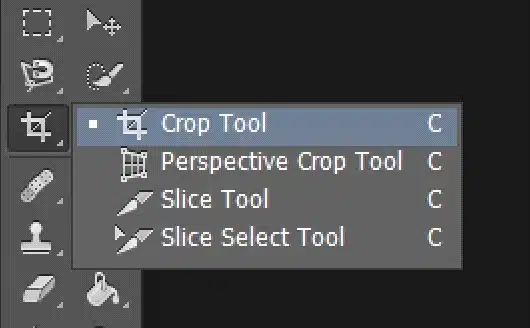
การครอบตัดเบื้องต้น
หากคุณมีภาพที่มีสิ่งต่างๆ เกิดขึ้นมากมาย คุณสามารถครอบตัดภาพเพื่อเน้นโฟกัสไปยังวัตถุใดวัตถุหนึ่งได้ เรามาเริ่มต้นโดยการเปิดภาพใน Photoshop ขึ้นมา และกด C บนแป้นพิมพ์เพื่อเลือก Crop Tool การดำเนินการนี้จะเปิดเมนูอื่นขึ้นมาในแถบ Options ที่ด้านบน
สำหรับการใช้งานที่เป็นระเบียบและง่ายดายที่สุด ผมจะใช้งานโหมดเต็มหน้าจอ:
View > Screen Mode > Full Screen Mode With Menu Bar
การครอบตัดขั้นสูง (การครอบตัดและปรับขนาดโดยคำนึงถึงเนื้อหา)
คุณสามารถลากกรอบการครอบตัดภาพออกมาเพื่อทำให้ภาพครอบตัดมีขนาดใหญ่กว่าภาพต้นฉบับได้ คุณสามารถเลือกที่จะแทนที่พื้นที่ว่างด้วยสีพื้นหลังหรือสีพื้นหน้า หรือคุณสามารถเลือก Content Aware ได้ในเมนูตัวเลือกที่ด้านบน
นี่เป็นคุณสมบัติที่ยอดเยี่ยมและบางครั้งมันก็ดูหลุดโลกใน Photoshop มันจะ “สร้าง” ภาพทดแทนขึ้นมาจากข้อมูลพิกเซลซึ่งอยู่ติดกับพื้นที่ที่ถูกเลือก ในบางครั้งมันจะสร้างพื้นหลังที่ไม่มีอะไรขึ้นมา ขณะที่ในบางครั้งมันอาจจะดูแปลกประหลาด (หรือมหัศจรรย์) ให้ทดลองใช้คุณลักษณะนี้ดู แต่ตามหลักการง่ายๆ แล้ว ยิ่งโปรแกรมเติมพื้นที่ว่างน้อยเท่าไหร่ มันก็ยิ่งดูสมจริงมากขึ้นเท่านั้น ขอแนะนำให้ใช้ Content Aware กับท้องฟ้าที่ว่างเปล่าหรือพื้นที่เรียบอื่นๆ หรือใช้งานมันในปริมาณน้อยๆ

PERSPECTIVE CROP TOOL
เพื่อแก้ไขการบิดเบี้ยวและปรับเปอร์สเปคทีฟ นี่คือเครื่องมือทางเลือกของ Crop Tool แบบมาตรฐาน หากต้องการเข้าถึงมันให้คลิกที่ Crop Tool ในแถบ Tool ค้างไว้ แล้วเลือก Perspective Crop Tool วาดพื้นที่ครอบตัดของคุณ จากนั้นให้ใช้มุมต่างๆ เพื่อปรับเปอร์สเปคทีฟแทนที่การปรับพื้นที่ครอบตัด
ปรับมุมต่างๆ เพื่อให้เส้นตารางเข้ามาใกล้หรือตรงกับวัตถุในภาพ ตัวอย่างเช่น ในภาพนี้ผมต้องการลดปรับเปอร์สเปคทีฟของภาพ เช่น ยืดส่วนบนของภาพเพื่อทำให้มันดูบิดเบี้ยวน้อยลง ดังนั้นผมจะดึงมุมต่างๆ เข้ามา เมื่อผมกด Return/Enter เพื่อดำเนินการ มุมต่างๆ จะเลื่อนกลับไปยังตำแหน่งเดิม โดยจะยืดภาพออกที่ด้านบนและลดเอฟเฟ็คต์เปอร์สเปคทีฟลง
การตั้งค่าและตัวเลือกสำหรับการครอบตัด
ที่มุมของภาพ (ให้ซูมออกหากคุณมองไม่เห็นมุม) จะมีมือจับ ให้คลิกและลากมือจับที่มุมหนึ่งเพื่อลดขนาดกรอบของการครอบตัดลง จากนั้นลากมือจับในมุมอื่นๆ เพื่อปรับขนาดกรอบของการครอบตัดบนวัตถุ คุณยังสามารถคลิกและลากภาพภายในกล่องนั้นได้
บางครั้งคุณจำเป็นต้องครอบตัดตามอัตราส่วนเฉพาะ ตัวอย่างเช่น หากคุณกำลังสร้างภาพเพื่อใช้งานในโพสต์บน Facebook ซึ่งมีการกำหนดขนาดเอาไว้ ให้คลิกที่เมนู Ratio แบบเลื่อนลงและเลือกจากค่าที่กำหนดไว้ล่วงหน้าต่างๆ นอกจากนี้คุณยังสามารถป้อนค่าเฉพาะลงในฟิลด์ทางด้านขวาของเมนูได้ การดำเนินการเช่นนี้จะล็อกกล่องครอบตัดตามอัตราส่วนดังกล่าวเมื่อคุณปรับเปลี่ยนมัน
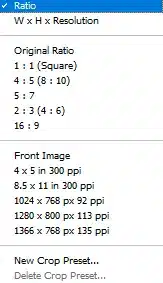
หากต้องการเลือกการซ้อนทับเพื่อช่วยในการจัดองค์ประกอบ ให้คลิกที่ไอคอนตาราง คุณจะเห็นตัวเลือกเหล่านี้ปรากฏขึ้น
สำหรับโครงการส่วนใหญ่ โดยทั่วไปแล้วตัวเลือก Rule of Thirds จะช่วยให้คุณสามารถวางวัตถุต่างๆ ลงในองค์ประกอบอย่างสวยงามได้ ตัวเลือกอื่นๆ จะช่วยในการจัดองค์ประกอบประเภทต่างๆ Diagonal และ Triangle จะช่วยวางวัตถุลงในภาพที่มีมุม เช่น ภูเขาหรือภูมิประเทศทางธรรมชาติอื่นๆ คุณยังสามารถเล่นลวดลายและใช้ Golden Spiral ได้ ถ้าหากว่าคุณกำลังครอบตัดภาพที่มีคอนเซปต์หรือภาพที่ซับซ้อน
การครอบตัดเป็นหนึ่งในเทคนิคการแก้ไขภาพที่ง่ายและมีประโยชน์มากที่สุดที่คุณจะเรียนรู้ได้ มันสามารถเปลี่ยนองค์ประกอบของรูปภาพไปอย่างสิ้นเชิงได้ภายในไม่กี่ขั้นตอน และมันจะเป็นประโยชน์อย่างยิ่งเมื่อคุณกำลังสร้างภาพที่ต้องมีขนาดตามที่กำหนดอย่างเจาะจง
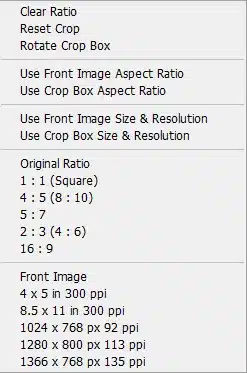
PHOTOMASTERTH.COM : คีย์ลัด Photoshop
